ファミリテンプレート
ベースとなるファミリが作成できたらこれをファミリテンプレートにします。ファミリテンプレートを作成するのは驚くほど簡単で、拡張子rfaをrftに変更するだけです。 |
| 拡張子をrftにするだけでファミリテンプレートに! |
障子の作成
まずは参照面をつかって、ガラスの範囲と、障子芯を作成します。- [R(ファイル)]>[新規作成]>[ファミリ]
- 作成した障子.rftを指定して開く。
- [立面図]>[正面]を開き、下の図のように参照面を有効WHの内側に3本作成して、寸法を作成しロックする。平面ビューの切断位置が+1200なので、高さは1200以上取るようにします。

参照面を作成して寸法でロック - [平面図]>[参照レベル]
- 障子(ガラス)の芯として、下の図のように参照面を作成し寸法でロック。
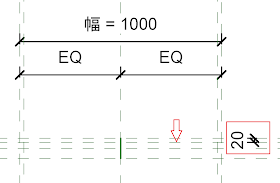
障子(ガラス)芯を参照面で作成し寸法でロック - [立面図]>[右]
- [作成]タブ>[フォーム]パネル>[押し出し]
- 上部に下の図のようにスケッチラインと寸法を作成する。参照面にはロックし、幅は障子芯の前後に15mmのラインを作成し寸法を使ってロック。
上部框のスケッチ - 同様に下框もスケッチする。
下框のスケッチ - [モード]パネル>[✔編集モードを終了]
- [立面図]>[正面]
- 上下框の左右を一番端の参照面にロック。

框の両端を参照面にロック - サブカテゴリを「フレーム/マリオン」に設定し、マテリアルを[マテリアル_障子]に関連付ける。
- [平面図]>[参照レベル]を開き、同様に左右の框を押し出しで作成。
左右の框を押し出しで作成 - [立面図]>[正面]で高さを上下の框の内法にロックする。

上下をロック - 作成した上下左右の框を選択し、[モード]パネル>[表示設定]で下の図のように設定。
フォームは前後(立面)以外は表示しない
平面・断面の表示を作成する
フォームは平面・断面では表示しない設定にしたので、マスキング領域を利用して框の平面表示と断面表示を作成します。
- [平面図]>[参照レベル]
- [作業面]で[参照面:下]を選択。
- [注釈]タブ>[詳細]パネル>[マスキング領域]
- サブカテゴリを「フレーム/マリオン」に指定して、左右の框をスケッチして、参照面とフォームにロックする。
左右の框をマスキング領域で作成する - [モード]パネル>[✔編集モードを終了]
- 作成したマスキング領域を選択し、[モード]パネル>[表示設定]で下の図のように設定。
インスタンスが切断された場合のみ表示に✔ - [立面図]>[右]を選択して、同様にマスキング領域を作成する。

上下の框をマスキング領域で表現
ガラス
- [挿入]タブ>[ライブラリからロード]パネル>[ファミリをロード]で、ダウンロードした窓_ガラス.rfaをロード。
- [平面図]>[参照レベル]
- [作成]タブ>[モデル]パネル>[コンポーネント]
- タイプセレクタで「窓_ガラス」を選択。
- プロパティウィンドゥで[高さ]を1500に指定して、画面内をクリックして配置。
- 左右のハンドルをドラッグして、内側の参照面にロック。

ガラスの左右端を参照面にロック - [表示]タブ>[作成]パネル>[断面]で、断面図を作成し表示する。
断面図を作成 - 上下のハンドルをドラッグして、参照面にロック。

上下の参照面にロック - ガラス芯を参照面に位置合わせしてロック。
- プロパティウィンドゥで[反転表示]を、インスタンスパラメータ[反転表示]を作成して関連付ける。

反転表示を関連付ける - 窓_ガラスを選択し、[タイプ編集]で「マテリアル_ガラス」を「マテリアル_ガラス」タイプパラメータを作成して関連付ける。

マテリアル_ガラス
ガラスの線
ガラスの線は窓_ガラスファミリに単線で作成されていますが、ネストにする場合はその描画条件のレベルを框と合わせておく必要があります。- [平面図]>[参照レベル]
- [作業面を編集]で[参照面:下]を選択。
- [注釈]タブ>[詳細]パネル>[シンボル線分]
- サブカテゴリで「ガラス[切り取り]」を指定して、ロックをかけながら、ガラスの線を作成する。

ガラスの詳細線分を作成 - 作成した線分を選択し、[モード]パネル>[表示設定]で下の図のように設定。
インスタンスが切断された場合のみ表示に✔ - [立面図]>[右]
- [作業面を編集]で[参照面:中心(左/右)]を選択。
- 同様にガラスに線を作成しロック、表示設定を行う。
これでFIX窓ができました。サイズを変更してふるまいをチェックしてください。
同様の方法で、様々な種類の障子を作成します。







